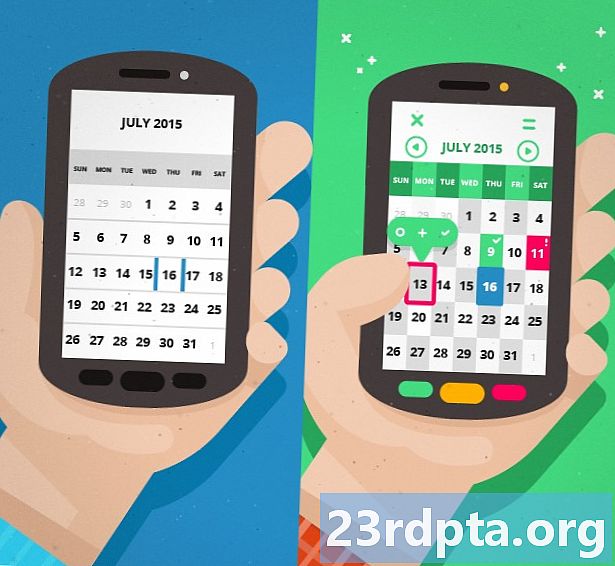
Contenu
- Avant que nous commencions
- Comment installer un pack d'icônes sur votre appareil Android
- Et après
- Prochaine semaine
![]()
La semaine dernière, dans notre série de personnalisation Android, nous avons pris un moment pour examiner comment procéder pour gérer les différents lanceurs. Encore une fois, nous n’avons pas pris le temps d’examiner certains lanceurs, mais simplement de savoir comment les échanger. Cette semaine, nous ferons la même chose pour les packs d'icônes.
Avec tous les packs d'icônes disponibles dans le Google Play Store, il est possible de changer l'apparence de votre appareil à un niveau impressionnant. Les packs d'icônes vont de simples ensembles de quelques fichiers image à des milliers d'icônes pour toutes vos applications préférées.
Avant que nous commencions
Avant de pouvoir installer n'importe quel ancien pack d'icônes, vous devez vous assurer que votre Launcher actuellement installé est capable de fonctionner avec les packs d'icônes. A partir de là, chaque pack d'icônes ne fonctionnera qu'avec un ensemble donné de lanceurs. Vous avez un peu de recherche devant vous avant de plonger aujourd'hui. Heureusement, nous vous avons couvert:
![]()
Tout d’abord, cliquez sur le message de la semaine dernière sur les lanceurs pour savoir comment vous assurer que vous êtes sur le meilleur lanceur qui réponde à vos besoins. Je ne rêverais jamais de vous dire quel lanceur utiliser, mais je dirai qu'Apex et Nova sont deux des meilleurs systèmes de prise en charge des packs d'icônes. Si vous ne savez vraiment pas par où commencer, prenez l’une de ces deux solutions, elles vous traiteront bien.
Ensuite, vous avez besoin d'un pack d'icônes. Maintenant, ce sont des gens d'affaires sérieux. Il existe des packs d'icônes gratuits, des packs d'icônes payants et des packs d'icônes exclusifs sur invitation uniquement. Sans blague. Comme mentionné, nous avons déjà examiné les packs d'icônes. Voici quelques-unes de nos ressources pour vous aider à démarrer:
- Les excellents packs d'icônes de Kovdev à 50%
- 10 meilleurs packs d'icônes pour Android (par développeur)
- Twint est un nouveau pack d'icônes génial, plus de 800 icônes HD pour 1,50 $
- Lumos Icon Pack arrive sur Google Play avec plus de 1480 icônes parmi lesquelles choisir
Comment installer un pack d'icônes sur votre appareil Android
Les étapes pour installer un pack d'icônes sur votre appareil Android sont assez similaires pour la plupart des lanceurs, je ne vais donc en examiner que quelques-uns aujourd'hui. Une fois que vous aurez compris la théorie des étapes impliquées, je suis convaincu que vous trouverez la procédure assez facile sur votre propre lanceur.
Je commencerai donc par Apex et Nova Launchers, car, comme je le disais, ce sont deux des lanceurs les plus pris en charge pour les packs d’icônes.
Comme la plupart des lanceurs de qualité, Apex Launcher peut avoir un nouveau pack d'icônes configuré et opérationnel en quelques clics.
![]()
Ouvrez les paramètres Apex. Si vous ne savez pas où accéder aux paramètres Apex, recherchez le menu à trois points dans le tiroir de votre application.
Sélectionnez Paramètres du thème.
Tapez sur le pack d'icônes que vous souhaitez utiliser.
Cochez les cases des éléments que vous souhaitez installer. Comme vous le voyez, de nombreux packs d'icônes sont plus que des icônes, avec du papier peint, des polices et plus encore.
Appuyez sur appliquer pour apporter les modifications.
Retournez à l'écran d'accueil et au tiroir de votre application pour voir votre nouveau pack d'icônes en action.
Il est également très facile de travailler avec Nova Launcher. Vous n'êtes qu'à quelques clics de votre nouvelle apparence.
![]()
Ouvrez les paramètres Nova. Si vous ne savez pas où accéder aux paramètres de Nova, recherchez le menu à trois points dans le tiroir de votre application. (Semble familier?)
Sélectionnez Look and feel.
Sélectionnez le thème Icon.
Tapez sur le pack d'icônes que vous souhaitez utiliser.
Retournez à l'écran d'accueil et au tiroir de votre application pour voir votre nouveau pack d'icônes en action. C’est vraiment facile de personnaliser votre expérience Android, n’est-ce pas génial?!?
![]()
Et après
Alors, ces packs d'icônes sont livrés avec un fichier image individuel pour chaque application? Oui, peut-être. Je suis sûr que vous avez remarqué, dans votre recherche du pack d'icônes parfait, que beaucoup ne possèdent d'icônes que pour quelques centaines d'applications parmi les plus populaires. Vous pouvez trouver que vous obtenez ce que vous payez ici. La plupart des packs d'icônes gratuits sont assez limités, un bon développeur, comme le fabricant du pack d'icônes Velur que vous voyez ci-dessus, publie régulièrement des mises à jour avec de nouvelles icônes d'application. Velur a maintenant plus de 3000 icônes dans le pack.
Cela sonne bien, mais que se passe-t-il s’il n’ya pas d’icône pour mon application? Encore une fois, veuillez rechercher un développeur de qualité ici. Par défaut, une application sans icône dans le pack reviendra à l'icône de l'application d'origine. Bien que cela maintienne l'application fonctionnelle, cela ne fait certainement rien pour l'apparence de votre appareil. Un bon développeur aura un modèle d'icône par défaut, ou masque d'icône, qui manipulera réellement l'icône par défaut pour correspondre à votre nouveau thème.
Regardez l'image ci-dessous, vous pouvez voir une icône d'application sur la gauche qui était masquée pour s'adapter, et deux sur la droite ont été spécifiquement construits par le développeur. Fondamentalement, dans ce cas, les ombres s’adaptent mieux et les couleurs sont plus appropriées, si elles sont aléatoires.
![]()
Quelle? L'application ne comporte pas d'icône personnalisée dans le pack, ce qui est bien que ce développeur accepte les demandes des utilisateurs. Je les contacterai via les liens du Google Play Store pour faire ma demande. J'espère que la nouvelle icône sera en place au moment du déploiement de l'application mise à jour. Arrive bientôt! J'espère que vous avez compris qu'un bon développeur d'icônes est en contact avec les utilisateurs, juste quelque chose à garder à l'esprit.
Enfin, vous pouvez toujours appliquer manuellement votre propre fichier image choisi comme icône de l'application en appuyant longuement sur l'icône existante, puis en choisissant Modifier. Au moins dans Apex, votre lanceur peut avoir une procédure légèrement différente. Néanmoins, vous ne perdez jamais de chance si vous avez un lanceur prenant en charge tous ces réglages d’icônes.
![]()
Prochaine semaine
Avec la facilité avec laquelle il est possible de changer de packs d'icônes, j'espère que vous n'hésiterez pas la prochaine fois que vous aurez envie d'un peu de changement. La semaine prochaine sur notre série de personnalisation Android, sera une surprise. Je plaisante, j'ai un Nexus 7 (2013) qui a besoin d'une réinitialisation d'usine. Voulez-vous savoir ce que je fais pour préparer une réinitialisation d'usine et comment procéder? Si c'est le cas, revenez la semaine prochaine.
Lire ensuite: Comment créer et partager vos propres packs d'icônes personnalisés
Quel est votre pack d'icônes de choix? À quelle fréquence échangez-vous des packs d'icônes?


